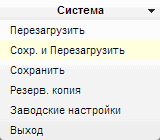Настройване на рутер D-Link
1 Предварителни операции към рутера и компютъра
Стигаме до нашия рутер с изваждането от кутията, и всичко, което идва с него. Ние закрепване на антената и се свържете с нашата устройство захранване, за предпочитане в близост до компютъра, защото кабела за връзка с компютър обикновено не е много дълъг (след безжичните настройки имат това състояние няма да работи). Вземете малка дължина на кабела с един RJ-45 съвета, които ние сме толкова добре заредени и Поставете единия край в конектора LAN върху ключа, а втората в конектора мрежа на вашия компютър. "Интернет" кабел, който отива от входа (от доставчика), поставена в слота на нашата D-Link, наречена WAN. Ако не знаете къде всеки вход и къде да го сложите - прочетете кратка статия.
Ако нашата D-Link не е нещо ново, което е, б \ у, и вече е бил използван, за да се избегне объркването на ситуации, ние го връщат към настройките по подразбиране. За да направите това, вземете го в ръката си и да погледнете в задната част на устройството, където спряхме нашите входове и изходи за кабели. Намерете има думата «Ново», а с него и дупката в близост - ние имаме един бутон за нулиране. Вземи химикал или нещо подобно, отколкото бихте натиснете бутона. Включете рутера в мрежата (цокъл) и да видите как красиво осветена в нас и блестят светлините на предния панел. Чакаме за няколко минути, докато се зарежда. Вземи химикал или не сте там, за да се вдигне и да натиснете и задръжте бутона «Reset» 30 секунди. Трябва да мига светодиода на предния панел (където осветена и проблесна). Мустаци, освободете и изчакайте устройството за зареждане.
Така че, сега ние не трябва да се спре всякакво недоразумение.
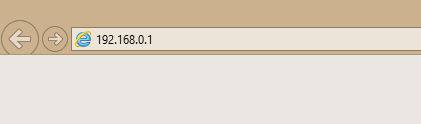
- В горния десен ъгъл на правото да променя езика българин
- администратор да се прилага и в двете области
- След като кликнете върху Вход ще бъдете помолени да въведете администраторската парола, за да се помни, за да въведете администратор
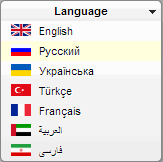
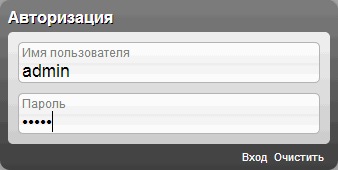
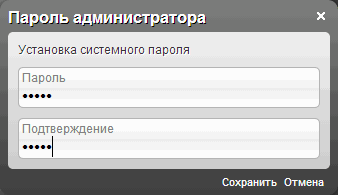
Друг вариант:

В колоната, изберете Network WAN точка
Есен в менюто Connection, вече не е необходимо никакво действие за динамичен IP рутер е настройката по подразбиране (можете да преминете към конфигурацията на Wi-Fi)
В колоната, изберете опцията Network и WAN връзки попадат в менюто, където искате да кликнете два пъти върху връзката (вж. Снимка)
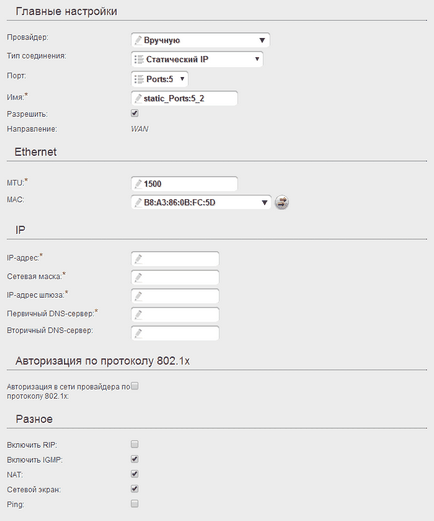
В края на краищата направено, в горния десен ъгъл кликнете върху бутона System и изберете Запазване и рестартиране
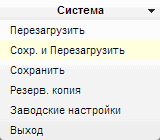
PPPoE връзка
В колоната, изберете опцията Network и WAN връзки попадат в менюто, където искате да кликнете два пъти върху връзката (вж. Снимка)
Ние въвеждат в полето:- Доставчик - задава ръчно
- Тип на връзката - изберете PPPoE
- Порт - изберете Портове: 5 (това е порта WAN)
- Активиране - поставете отметка
- Потребителско име и парола - въведете потребителското име и паролата, издадено от ISP или предписани в договора
- Статичен IP - малко вероятно, но е възможно (научаваме от доставчика на подкрепа)
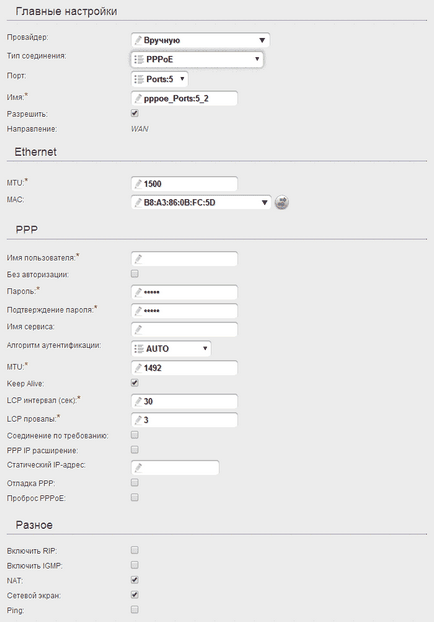
В края на краищата направено, в горния десен ъгъл кликнете върху бутона System и изберете Запазване и рестартиране
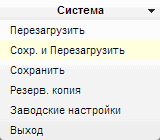
L2TP връзка (VPN)
В колоната, изберете опцията Network и WAN връзки попадат в менюто, където искате да кликнете два пъти върху връзката (вж. Снимка)
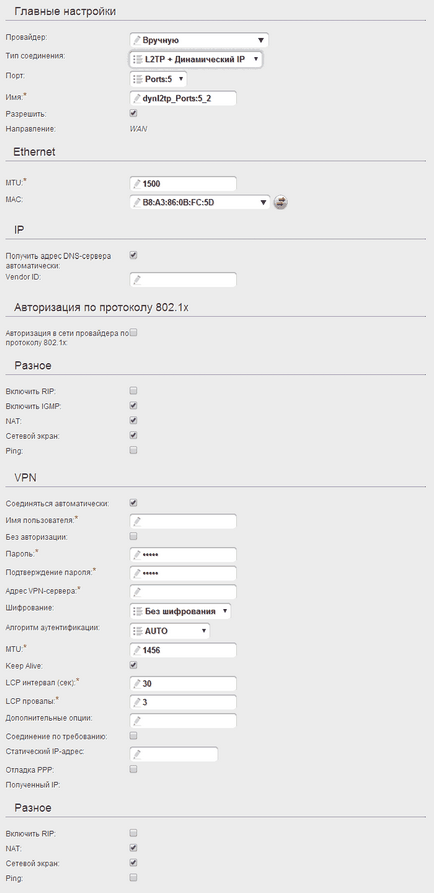
В края на краищата направено, в горния десен ъгъл кликнете върху бутона System и изберете Запазване и рестартиране
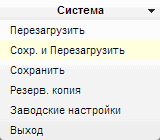
PPTP връзка (VPN)
В колоната, изберете опцията Network и WAN връзки попадат в менюто, където искате да кликнете два пъти върху връзката (вж. Снимка)
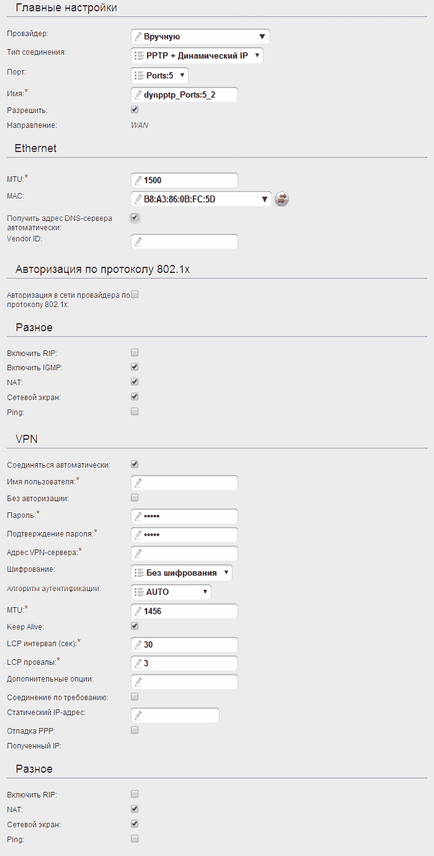
В края на краищата направено, в горния десен ъгъл кликнете върху бутона System и изберете Запазване и рестартиране
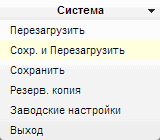
Създаване на Wi-Fi
Основно меню рутер, изберете елемента на дъното на Бърза настройка и натиснете съветника за настройка левия бутон на безжична мрежа
Можете да получите настройките за безжична връзка:- Mode - сложи проверка на рутера и натиснете Next
- SSID - името на нашата безжична мрежа трябва да се състои от букви или цифри (кликнете Next)
- Network Authentication - изберете частна мрежа и натиснете Next
- Ключ за защита - въведете тук парола (не трябва да съдържа символи на кирилица и да бъде поне 8 символа, трябва да се състои от Латинска bukovok и tsiferok)
В края на краищата направено, в горния десен ъгъл кликнете върху бутона System и изберете Запазване и рестартиране